Inserimento Movimenti
Se si è selezionata l’opzione MOVIMENTI come tipologia di inserimento dei dati giornalieri, è necessario inserire tutti i movimenti del conto corrente. Al fine di facilitare l’operazione di inserimento, i dati sono suddivisi per trimestre. In alto a sinistra è possibile modificare il trimestre di inserimento, mentre sulla destra verrà riportato il saldo contabile aggiornato per ogni inserimento e relativo al primo e all’ultimo giorno del trimestre. Infatti negli estratti conto è indicato il saldo contabile, che viene calcolato considerando la data di operazione di ogni movimento. Per ogni trimestre sarà possibile inserire solo i movimenti con data contabile appartenente al trimestre in questione. La data valuta invece può essere anche esterna all’intervallo, come capita per movimenti antergati o postergati.
Per ogni movimento sono richieste le seguenti informazioni:
- DATA OPERAZIONE: è la data contabile dell’operazione, che può differire dalla data valuta nel caso in cui la tipologia di operazione preveda dei giorni di valuta per la disponibilità delle somme.
- DATA VALUTA: è la data di effettiva disponibilità delle somme imputate come movimento
- MOVIMENTO: occorre inserire l’importo del movimento in questione. Il campo è unico, sia per i movimenti in dare che in avere e la distinzione va effettuata inserendo il movimento con l’opportuno segno, positivo o negativo a seconda dei casi.
- TIPOLOGIA DI OPERAZIONE: la tipologia di operazione è selezionabile da un elenco a discesa, che è possibile variare e personalizzare nella sezione “Tipologia di Operazione”.
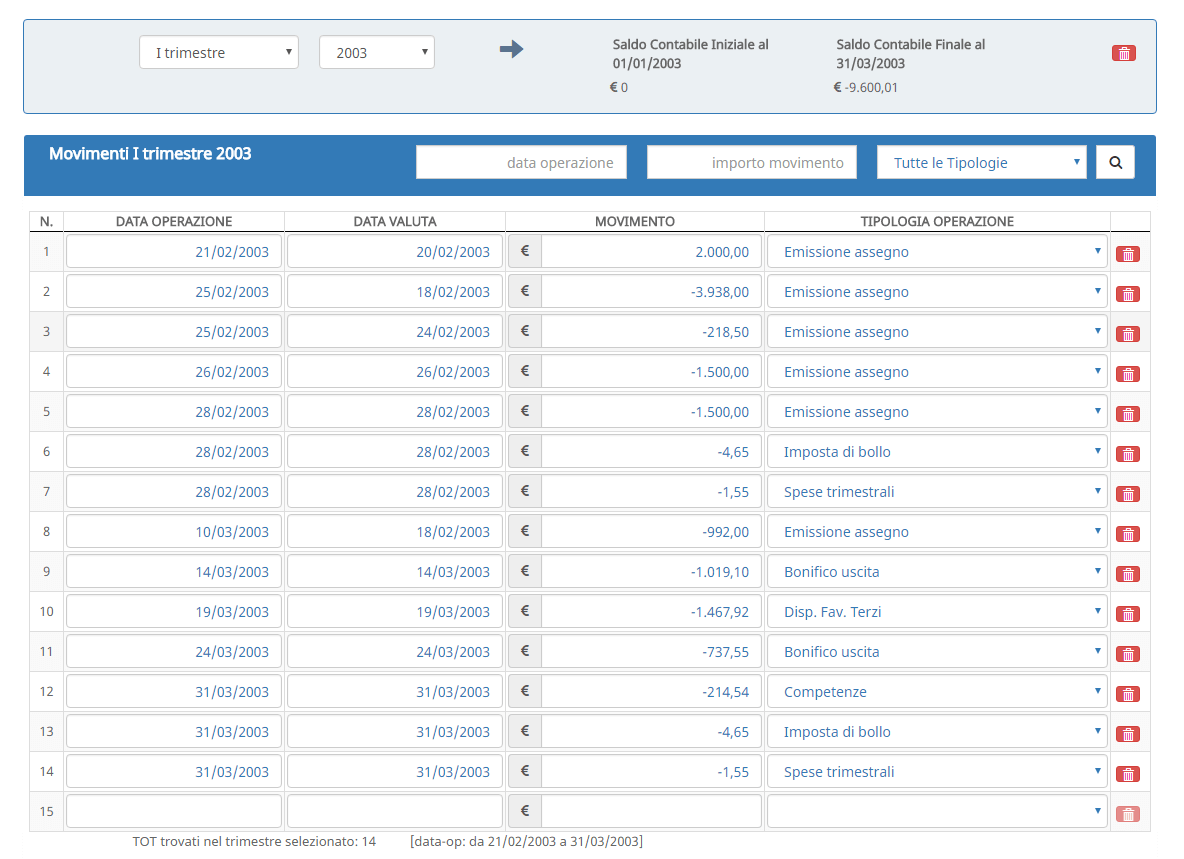
L’inserimento di nuovi movimenti viene sempre effettuato compilando l’ultima riga. Una volta completata la compilazione di tutti i campi della riga, il movimento sarà inserito (premendo il TAB, Invio o semplicemente posizionando e cliccando con il mouse in un punto dello schermo). I movimenti vengono visualizzati sempre ordinati per data contabile. E’ sempre possibile inserire un movimento in coda anche se ha una data contabile non consecutiva cronologicamente con l’ultimo movimento del trimestre. Detto movimento sarà ordinato successivamente all’inserimento. La conversione di valuta, nel caso la data contabile è in lire e la data valuta è in euro, sarà effettuata automaticamente dal software in fare di rettifica del saldo liquido del conto corrente. E’ consigliabile, al termine dell’inserimento dei dati di un trimestre, verificare l’esatto ammontare del saldo contabile finale, che deve coincidere con quello indicato sull’estratto conto della banca.
N.B. Per quanto riguarda la digitazione dei dati, si specifica quanto segue:
- Il carattere / delle date viene aggiunto in automatico
- Nei valori numerici va inserito solo eventualmente il separatore dei decimali, che è la virgola. L’eventuale digitazione di un punto viene automaticamente sostituita con una virgola, al fine di utilizzare il tastierino numerico della tastiera.
- L’elenco a discesa delle tipologie permette la digitazione delle iniziali della tipologia da inserire al fine di filtrare per nome le tipologie da inserire. La digitazione dei caratteri iniziali deve avvenire velocemente se si vuole affinare maggiormente la ricerca. Ad ogni tipologia corrisponde un numero, come si vedrà nel paragrafo seguente. Durante l’inserimento e la scelta della tipologia è possibile richiamare la tipologia digitando il relativo numero, con la stessa metodologia con cui si possono inserire le iniziali per filtrare l’elenco. Quindi se ad esempio si vuole selezionare la tipologia “Versamento Assegni”, che sarebbe la numero “4”, si può operare in due modi:
- Digitare il numero 4 per selezionare direttamente la tipologia “Versamento Assegno”.
- Digitare le prime lettere velocemente per filtrare l’elenco, quindi ad esempio digitando “Ver”, l’elenco visualizzerà solo le tipologie che iniziano per “Ver”. Dall’elenco selezionare la tipologia desiderata.
N.B. La digitazione del numero corrispondente alla tipologia che si vuole sezionare funziona solo quando l’elenco è vuoto. Si consiglia quindi di spostarsi con il TAB tra i campi da compilare, quindi una volta evidenziato l’elenco delle tipologia digitare il numero corrispondente.
Le tipologie di operazione sono importabili da file Excel, insieme agli altri dati del conto corrente.
L’inserimento di una nuova riga dei movimenti, una volta compilati tutti i campi, può essere effettuato cliccando su invio, sul tab oppure semplicemente cliccando con il mouse su un punto dello schermo.
